Cómo borrar todos los datos de la aplicación en caché en Android 4.2+
Android tiene una característica genial que almacena en caché todolos datos de su aplicación para que se puedan guardar y recuperar rápidamente. Algunos de estos datos se almacenan en un caché de archivos temporales, pero a menudo, Android se queda con estos archivos más tiempo del que debería. Puede ingresarlos manualmente y eliminarlos, y el resultado es más espacio en su tableta o teléfono. Si está ejecutando un dispositivo con espacio de almacenamiento limitado o marginal, este es un gran consejo para usted.
¿Qué son los datos de la aplicación Android en caché?
Antes de eliminar todos los datos almacenados en caché,Probablemente sea una buena idea saber qué es. Debo admitir que me tomó un tiempo descubrir qué era, incluso después de echar un vistazo rápido a la guía del desarrollador. De todos modos, el caché está compuesto de datos diseñados para ser temporales desde el primer momento. El propósito de los datos en caché es hacer que los tiempos de carga de la aplicación sean más rápidos; no solo cuando inicia la aplicación, sino también para ciertas acciones dentro de ciertas aplicaciones.
Piense en aplicaciones que usan imágenes de su galería,cada pequeña imagen en miniatura se genera y almacena en caché cuando carga la aplicación. No es solo una reescala, es un archivo duplicado que es más pequeño en tamaño y resolución.
Alrededor del 99% del tiempo, limpiando el cachéno afectará negativamente sus aplicaciones o datos guardados, pero aumentará los tiempos de carga una vez (la primera vez que inicie después de borrar el caché). El caché se reconstruye automáticamente cada vez que ejecuta una aplicación, por lo que se reemplaza tan fácilmente como se borra.
Borrar la caché de Android
Para borrar la caché de la aplicación en un dispositivo Android, abraarriba el menú de Configuración. Para hacer esto, vaya a la pantalla de inicio y luego toque el botón de menú para que aparezca el enlace Configuración del sistema, tóquelo para abrirlo. De lo contrario, solo abra la aplicación de configuración desde el cajón de aplicaciones.
Desde el menú Configuración, toque la opción Almacenamiento.

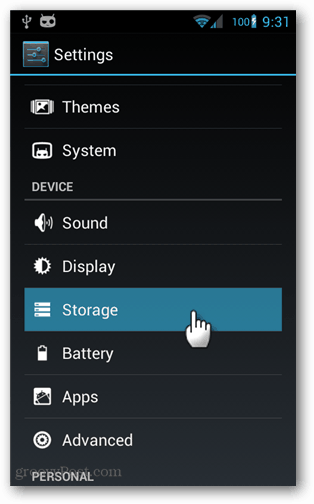
Ahora en el espacio de almacenamiento, es posible que deba desplazarse un poco hacia abajo para verlo, toque el botón Datos en caché.
Aparecerá una ventana de información pidiéndole que confirme que desea borrar los datos en caché para todas las aplicaciones. Toque Aceptar para borrarlo. El cambio se realizará en segundo plano y se realizará al instante.
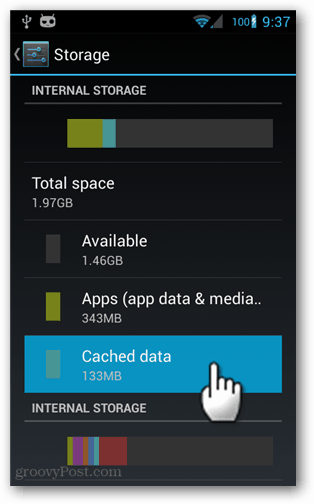
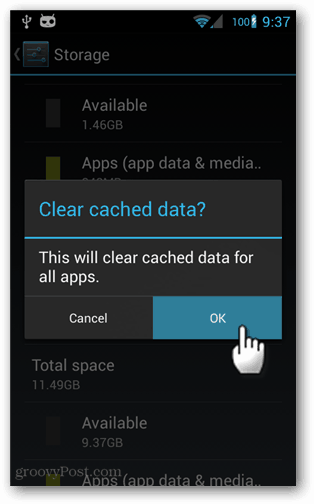
El caché ahora está borrado para todos tus Androidaplicaciones Es posible que note un ligero aumento en los tiempos de carga de ciertas aplicaciones, pero en general solo da como resultado espacio libre. Este es un buen mantenimiento de rutina si está ejecutando un dispositivo con almacenamiento limitado, como el Nexus 4 o Nexus 7 8GB.









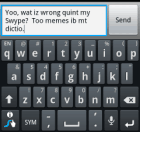
Deja un comentario